Deze les is een vertaling van Angelika en een les van EmilietaPSP
ik heb hiervoor de toestemming gekregen van MoonlightAngel Lisette.
De originele les is �by EmilietaPSP
This is a translated tutorial of EmilietaPSP
I have received the permission to translate this lesson and to
place it on this website.
The original tutorial is �by EmilietaPSP
klik op de link voor de originele les
Filters:
Flaming Pear - Flexify 2
FM Tile Tools- Saturation Emboss, Blend Emboss
It@lien Editors Effect - Effetto Fantasma
[AFS IMPORT] - sqborder2
Greg's Factory Output Vol II - Edge Effects ( in Unlimited importeren )
Materiaal hier:
Bonita
RAR bestand – 673,3 KB
440 downloads
Werk je met eigen materiaal, zoek 3 mooie kleuren
Plaats het verloop “Bonita.PspGraniet” in de map verlopen van PSP
>>ik heb een speciale map voor de verlopen van de lessen aangemaakt, dit is dan gemakkelijker zoeken<<
Kleurenpalet:
Zet VG kleur op: #e4a7e5
Zet AG kleur op: #1512fe
1.Open een transparante afbeelding van 900 x 600 Pixel
Maak een verloop met de volgende instelling
Vul met verloop
Effecten – Afbeeldingseffecten – Naadloze herhaling
Open “Lia-985.jpg”, klik op het min teken
Lagen – Nieuwe masker laag – Uit afbeelding
Lagen – Samenvoegen – Groep samenvoegen
Effecten – Randeffecten – Accentueren
2.Effecten – 3D effecten – Slagschaduw: 1/ 1/ 80/ 2/ Kleur: #000000
Herhaal met -1/ -1/
Effecten – Insteekfilter - FM Tile Tools - Saturation Emboss – Standaardinstelling
3.Lagen – Nieuwe raster laag
Vul met AG kleur
Activeer selectie gereedschap (letter S)
Aangepaste selectie
Selectie – Laag maken van selectie
Schuif de laag met de AG omlaag (is nu raster1)
Ga weer op de bovenste laag staan (Tot laag gemaakte selectie)
Effecten – Insteekfilter - [AFS IMPORT] - sqborder2
4.Effecten – Insteekfilter - FM Tile Tools- Blend Emboss – Standaardinstelling
Effecten – 3D effecten – Slagschaduw: 1/ 1/ 80/ 2/ Kleur: #000000
Herhaal met -1/ -1/
Selectie -Niets selecteren
Lagen – Dupliceren
Afbeelding – Spiegelen – Horizontaal spiegelen
Lagen – Samenvoegen – Omlaag samenvoegen
5.Lagen – Dupliceren
Ga op de laag eronder staan
Effecten – Insteekfilter - It@lien Editors Effect - Effetto Fantasma
>>staat bij niet in Unlimited<<
Lagen – Dupliceren
Lagen – Samenvoegen – Omlaag samenvoegen
Aanpassen – Kleurtoon en verzadigen – Inkleuren
Lagen – Eigenschappen – Dekking = 50
6.Aanpassen – Scherpte – Nog scherper
Ga op de laag erboven staan
Lagen – Samenvoegen – Omlaag samenvoegen
Effecten – 3D effecten – Slagschaduw
Effecten – Textuureffecten – Lamellen
Lagen – Dupliceren
Afbeelding – Spiegelen – Horizontaal spiegelen
Lagen – Samenvoegen – Omlaag samenvoegen
Effecten – Randeffecten – sterker accentueren
7.Ga op de masker laag staan en klik op het oogje (sluiten)
Activeer een andere laag
Lagen – Samenvoegen – Zichtbaar samenvoegen
Open de gesloten laag
Schuif Groep – raster 1 naar boven
Ga op de onderste laag staan
Selecteer selectie gereedschap – Aangepaste selectie
Bewerken – Kopiëren
Selectie – Niets selecteren
Bewerken – Plakken als nieuwe laag op je werkstuk
Effecten – Afbeeldingseffecten – Verschuiven
Effecten – Reflectie-effecten – Roterende spiegel
8.Effecten – Insteekfilter - Flaming Pear - Flexify 2
Effecten – Afbeeldingseffecten – Verschuiven
Effecten – Geometrische effecten – Sferisch
Effecten – 3D effecten – Slagschaduw
Lagen – Dupliceren
Afbeelding – Spiegelen – Horizontaal spiegelen
Lagen – Samenvoegen – Omlaag samenvoegen
Ga op de laag erboven staan (raster1)
Lagen – Samenvoegen – Omlaag samenvoegen
Lagen – Dupliceren
Afbeelding – Spiegelen – Verticaal spiegelen
Lagen – Samenvoegen – Omlaag samenvoegen
Effecten -3D effecten – Slagschaduw: 1/ 1/ 80/ 2/ Kleur: #000000
>>verwijder het vinkje<<
Herhaal met -1/ -1/
9.Activeer de onderste laag (samengevoegde laag)
Selectie gereedschap – Aangepaste selectie
Effecten – Insteekfilter - Greg's Factory Output Vol II - Edge Effects
Lagen – Nieuwe raster laag
Vul met verloop “Bonita”
Lagen – Samenvoegen – Omlaag samenvoegn
Effecten – Textuureffecten – Weefpatroon
Selectie – Niets selecteren
Ga op de laag erboven staan
Lagen – Samenvoegen – Omlaag samenvoegen
10.Open “paisaje-bonita.png”
Bewerken – Kopiëren – Plakken als nieuwe laag op je werkstuk
Schuif deze in het midden
Ga op de masker laag staan
Effecten – Afbeeldingseffecten – Naadloze herhaling – Standaard
Effecten – 3D effecten – Slagschaduw: 15/ 15/ 60/ 30/ Kleur: #000000
Herhaal met: -15/ -15/
Aanpassen – Scherpte – Verscherpen
Herhaal nogmaals
Dit is tot heden het resultaat van je werk
11.Ga op de bovenste laag staan
Lagen – Nieuwe raster laag
Vul met Verloop ”Bonita”
Selectie – Alles selecteren
Selectie – Wijzigen – Inkrimpen met 3 Pixel
Klik 1x op Delete
Selectie – Omkeren
Effecten – 3D effecten – Slagschaduw: 1/ 1/ 80/ 2/ Kleur: #000000
Herhaal met: -1/ -1/
Selectie – Niets selecteren
Afbeelding - Formaat wijzigen met 85%, alle lagen aanvinken
12.Open “Adorno rombos.png”
Bewerken – Kopiëren – Plakken als nieuwe laag op je werkstuk
>>staat meteen goed<<
Afbeelding – Rand toevoegen – 25 Pixel VG kleur
Selecteer met de toverstaf de brede rand van 25 Pixel
Effecten – Insteekfilter - [AFS IMPORT] - sqborder2
Effecten – Randeffecten – Accentueren
Aanpassen – Scherpte – Verscherpen
Selectie – Niets selecteren
13.Lagen – Nieuwe raster laag
Vul met Verloop ”Bonita”
Selectie – Alles selecteren
Selectie – Wijzigen – Inkrimpen met 3 Pixel
Klik 1x op Delete
Selectie – Omkeren
Effecten – 3D effecten – Slagschaduw: 1/ 1/ 80/ 2/ Kleur: #000000
Herhaal met: -1/ -1/
Selectie – Niets selecteren
14.Open “Bonita-Lía.png”
Bewerken – Kopiëren – Plakken als nieuwe laag op je werkstuk
Afbeelding- Formaat wijzigen met 85%, alle lagen niet aanvinken
Effecten – Afbeeldingseffecten – Verschuiven
Lagen – Dupliceren
Lagen – Eigenschappen – Mengmodus – Vermenigvuldigen – Dekking = 50
Aanpassen – Scherpte – Verscherpen
Lagen – Samenvoegen – Omlaag samenvoegen
Effecten – 3D effecten – Slagschaduw: 0/ 10/ 80/ 30/ Kleur: #000000
Plaats je watermerk
Afbeelding – Rand toevoegen – 45 Pixel AG kleur
Selecteer met de toverstaf de brede rand van 45 Pixel
Vul met verloop “Bonita”
Effecten – Vervorming – Wind – Links
Herhaal met wind rechts
Effecten – Randeffecten – Sterker accentueren
Selectie – Niets selecteren
Afbeelding – Rand toevoegen – 1 Pixel VG kleur
Sla je werkstuk op als JPG
©MoonlightAngel vertaald door ©Angelik@2022
Deze crea is door Truus gemaakt,
Truus, bedankt voor het testen van de les




















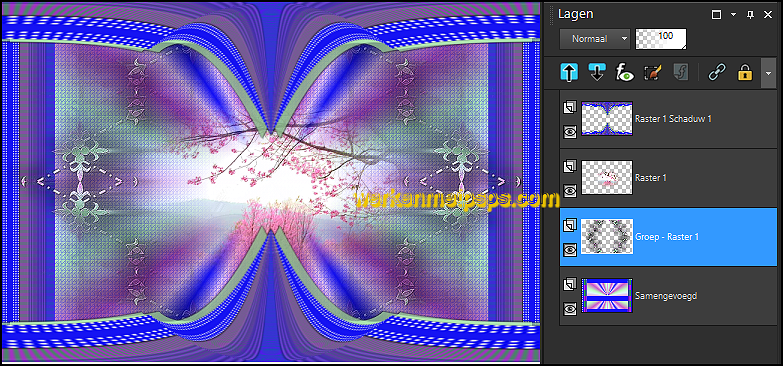






Reactie plaatsen
Reacties